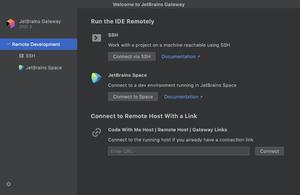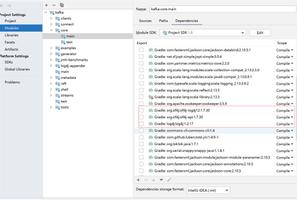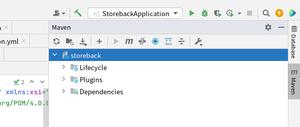使用IntelliJ IDEA.2.2 x64 新建java项目并且输出Hello World
第一步:打开IntelliJ IDEA 2020.2.2 x64
出现欢迎画面后,我们选择 new Project 来新建一个项目
第二步:我们先创建一个空的项目
这里就是要选择一下你所安装的JDK路径文件夹目录! 如果你没有安装JDK的话 是不能运行JAVA程序的 !
注意一下 完成后点击NEXT执行下一步!
下面我们直接点击NEXT 不从模板中创建项目!
第三步: 新建项目后, 取一个项目名称 以及选择项目的路径文件夹
注意: 项目名称和项目路径文件夹名称 最好不要重名!
点击完成! 空项目就建立完成了!
第四步: 接下来我们来创建一个java的 Class类
在src上右键 选择new------ java Class
创建一个Class类Name(类名)为Hello , 下面就选择Class 然后回车!
完成class类的创建
第五步: 现在我们创建运行程序main
在Hello类当中 输入快捷命令psvm后回车 或者按Tab键
自动生成min函数结构体, 如下图
现在就已经创建好运行程序main了!
第六步: 输出Hello World
在main中 输入 输入快捷命令: sout 后回车 或者按Tab键
会帮助我们生成System.out.println(); ,然后填入字符串 Hello World! 注意:用双引号!
第七步: 运行
执行Run菜单---->Run命令
选择Hello
正确输出Hello World 如下
到此就完成了项目的创建与Hello World的输出了! 特别注意:JDK配置
如果没有正确输出或不能执行 应该先检查一下JDK是否安装或路径是否正确!
设置JDK路径可以按下:ctrl+alt+shift+s来开启Project Structure设置面板!
设置完成后点击OK 即可!
到此这篇关于使用IntelliJ IDEA2020.2.2 x64 新建java项目并且输出Hello World的文章就介绍到这了,更多相关IDEA新建java项目 内容请搜索以前的文章或继续浏览下面的相关文章希望大家以后多多支持!
以上是 使用IntelliJ IDEA.2.2 x64 新建java项目并且输出Hello World 的全部内容, 来源链接: utcz.com/z/317699.html